はい、どうも!皆さん、お元気ですか?
自称プロライターの「まさこ」です。ww
今日は皆さんが一度は経験するかもしれない、パソコンのちょっとした困りごと、「スタートメニューが出ない!」という問題について、僕が実際に試して5分で解決できた方法から、プロが使う裏ワザまで、余すところなくお伝えしていきます。
「スタートメニューが出ない」って、本当に困りますよね。アプリも開けないし、設定も変更できない。僕も以前、突然スタートメニューが消えてしまって、冷や汗をかいたことがあります。でも、ご安心ください。この記事を読めば、その原因を特定し、自分で解決できる力が身につきます。パソコンに詳しくない初心者の方でも、一つずつ丁寧に解説していくので、ぜひ最後までお付き合いください。
この記事で分かること
- スタートメニューが出なくなる主な原因とその見分け方
- 初心者でもすぐに試せる基本的な対処法
- それでも解決しない場合の専門的なトラブルシューティング
- 二度と同じ問題で困らないための予防策
スタートメニューが出ない原因は意外と単純?まずは基本からチェック!
スタートメニューが突然表示されなくなると、多くの人が「故障かな?」と不安になるかもしれません。しかし、意外にもその原因はごく単純なソフトウェアの一時的な不具合や設定の問題であることが少なくありません。まずは、パニックにならず、基本的なチェックポイントから一つずつ確認していくことが解決への近道です。焦らず、段階的に問題を探っていきましょう。
一時的なバグ?まずは再起動で改善するか確認しよう
パソコンのトラブルの多くは、一時的なシステムのエラーやソフトウェアの競合によって引き起こされます。特に、長時間パソコンを起動し続けていたり、多くのアプリケーションを同時に使用していたりすると、システムのリソースが不足したり、プログラム間の連携がうまくいかなくなったりすることがあります。このような場合、最もシンプルかつ効果的な対処法が「再起動」です。再起動することで、システムメモリがリフレッシュされ、一時的なエラーが解消されることがよくあります。これは、パソコンの「おまじない」とも言える基本的なトラブルシューティングであり、複雑な操作を必要としないため、スタートメニューが表示されない問題に直面したら、まず最初に試すべき手順と言えるでしょう。慌てずに、電源ボタンを長押しして強制終了するのではなく、もし可能であればスタートメニューから「再起動」を選択するか、電源ボタンを短く押してシャットダウンし、数分待ってから再度起動してみてください。
エクスプローラーの不具合で「スタートメニュー 出ない」ことがある
Windowsのグラフィカルユーザーインターフェース(GUI)の大部分は、「エクスプローラー」(explorer.exe)というプロセスによって制御されています。スタートメニューも例外ではなく、このエクスプローラープロセスが正常に動作していないと、スタートメニューが表示されなくなることがあります。例えば、エクスプローラーがフリーズしたり、予期せぬエラーが発生したりすると、デスクトップ上のアイコンが消えたり、タスクバーが応答しなくなったりするのと同様に、スタートメニューも機能しなくなるのです。この場合、エクスプローラープロセスを再起動することで、問題が解決することがあります。タスクマネージャーを開き(Ctrl+Shift+Escキーを同時に押す)、プロセスタブで「Windows エクスプローラー」を探し、選択して「タスクの終了」をクリックします。すると、デスクトップが一時的に消えますが、その後「ファイル」メニューから「新しいタスクの実行」を選び、「explorer.exe」と入力してOKをクリックすれば、エクスプローラーが再起動し、スタートメニューが元に戻る可能性があります。この方法は、システム全体を再起動するよりも迅速に問題を解決できる場合があるため、覚えておくと非常に便利です。
Windows Updateが原因?最近の更新履歴をチェック
Windows Updateは、システムのセキュリティを強化し、新機能を追加するために非常に重要ですが、まれに更新プログラム自体がシステムに不具合を引き起こすことがあります。特に、大規模な機能更新プログラム(Feature Update)の適用後や、特定のセキュリティ更新プログラムのインストール後に、スタートメニューが表示されなくなるという報告が上がることがあります。これは、更新プログラムが既存のシステムファイルと競合したり、互換性の問題を引き起こしたりすることで発生します。このような場合は、まず最新のWindows Updateの履歴を確認し、スタートメニューが出なくなったタイミングと更新プログラムのインストール日時が一致していないかを確認することが重要です。確認方法は、「設定」アプリを開き、「更新とセキュリティ」→「Windows Update」→「更新の履歴を表示」の順に進むと、過去の更新プログラムの一覧が表示されます。もし最近の更新が原因である可能性が高いと判断した場合は、一時的に更新プログラムをアンインストールするか、システムの復元ポイントを使って更新前の状態に戻すことを検討する必要があるかもしれません。ただし、更新プログラムのアンインストールはセキュリティ上のリスクを伴う場合があるため、慎重に行う必要があります。
セーフモードで正常表示されるか確認してみよう
Windowsの「セーフモード」は、システムに最低限必要なドライバーとサービスのみを読み込んで起動する診断モードです。このモードでスタートメニューが正常に表示される場合、問題の原因はWindowsの基本システム自体ではなく、後からインストールしたアプリケーション、ドライバー、またはサービスにある可能性が高いと判断できます。例えば、特定のグラフィックドライバーが原因で表示に問題が生じている場合や、常駐しているセキュリティソフトやユーティリティソフトがスタートメニューの動作を妨げている場合などが考えられます。セーフモードで起動する方法はいくつかありますが、Windows 10/11では、サインイン画面でShiftキーを押しながら再起動を選択し、「トラブルシューティング」→「詳細オプション」→「スタートアップ設定」→「再起動」と進み、その後表示されるオプションから「セーフモードを有効にする」または「ネットワークを有効にしたセーフモード」を選択します。セーフモードで問題なくスタートメニューが機能することを確認できたら、通常起動時に原因となっている可能性のある最近インストールしたアプリケーションをアンインストールしたり、スタートアップ項目を見直したりする次のステップに進むことができます。
新規アカウントを作って動作確認する方法
システム上の問題が特定のアカウントに限定されているかを確認するために、新しいユーザーアカウントを作成して動作確認を行うことは非常に有効なトラブルシューティングの手順です。もし新しいアカウントでスタートメニューが正常に機能する場合、元のユーザープロファイルが破損しているか、そのアカウント固有の設定やインストールされているアプリケーションが問題を引き起こしている可能性が高いと判断できます。例えば、ユーザープロファイル内の設定ファイルが壊れていたり、特定のアカウントにのみインストールされているプログラムがスタートメニューと競合していたりするケースが考えられます。新規アカウントの作成は、「設定」アプリから「アカウント」→「家族とその他のユーザー」→「その他のユーザーをこのPCに追加」と進み、画面の指示に従って新しいアカウントを作成します。その後、作成した新規アカウントでサインインし、スタートメニューの動作を確認します。もし新規アカウントで問題が解決するようであれば、元のプロファイルから必要なデータを新しいプロファイルに移行し、今後は新しいアカウントを使用することを検討するのも一つの解決策となります。この方法で問題が特定できれば、より限定的な範囲で原因を深掘りしていくことができます。
怪しいアプリや常駐ソフトが干渉していないか見直す
パソコンにインストールされているアプリケーションやバックグラウンドで常に動作している常駐ソフトの中には、稀にWindowsの基本的な機能、特にスタートメニューの動作に干渉して不具合を引き起こすものがあります。これは、アプリケーションがシステムのリソースを過剰に消費したり、Windowsの標準機能と同じキーボードショートカットやシステムフックを使用しようとしたりすることで発生することがあります。例えば、特定のカスタマイズツール、パフォーマンス最適化ソフト、古いバージョンのユーティリティソフトなどが原因となることがあります。もし最近新しいアプリケーションをインストールしてからスタートメニューが出なくなったのであれば、そのアプリケーションを一時的にアンインストールして問題が解決するかどうかを確認してみるのが良いでしょう。「設定」アプリから「アプリ」→「アプリと機能」の順に進み、インストールされているアプリの一覧を確認し、怪しいと思われるアプリを削除してみてください。また、タスクマネージャーの「スタートアップ」タブで、起動時に自動的に実行されるプログラムを確認し、不要なものを無効にすることで、システムへの負荷を減らし、競合の可能性を排除することができます。
セキュリティソフトがスタートメニューの動作を止めている場合も
セキュリティソフトは、ウイルスやマルウェアからシステムを保護するために不可欠なものですが、その強力な監視機能が、ごく稀にWindowsの正規のプロセスであるスタートメニューの動作を誤ってブロックしてしまうことがあります。これは、セキュリティソフトが未知の振る舞いをするプログラムを脅威と誤認したり、過剰な保護機能によってシステムの一部へのアクセスを制限したりする場合に発生します。例えば、スタートメニューを構成するプロセスが、何らかの理由でセキュリティソフトのヒューリスティック分析(未知の脅威を検出する技術)に引っかかり、疑わしい活動として認識されてしまうことがあります。もし、他のすべての対処法を試しても問題が解決しない場合は、一時的にセキュリティソフトを無効にしてみる(自己責任で慎重に行ってください)か、セキュリティソフトの設定でスタートメニューに関連するプロセスを「例外」として登録できるか確認してみてください。ただし、セキュリティソフトを無効にすることは、システムを危険にさらす可能性があるため、問題解決後は速やかに再度有効にするか、別の信頼できるセキュリティソフトへの切り替えも検討してください。
それでも「スタートメニュー 出ない」場合の最終チェックリストと裏ワザ

基本的なトラブルシューティングを試しても「スタートメニューが出ない」問題が解決しない場合、より深くシステムを掘り下げて原因を探る必要があります。ここからは、Windowsのシステムファイルや設定に踏み込んだ、少し専門的な対処法や、プロも活用する「裏ワザ」的な解決策をご紹介します。これらの方法は、通常では触れることのないコマンドプロンプトやPowerShellを使用することもありますが、手順通りに行えば、初心者の方でも実行可能です。諦めずに、最後の砦としてこれらの方法を試してみましょう。
以下で分かること
- 物理的なキーボードの確認からシステムコマンドまで
- Windowsの根幹を修復する高度なテクニック
- 既知の不具合情報と対処法の探し方
- 最終手段としてのシステム修復オプション
Windowsボタンでも反応しない?キーボードと設定の確認方法
スタートメニューの起動は、通常マウスでタスクバーのスタートボタンをクリックするか、キーボードのWindowsキーを押すことで行われます。もし、マウスでのクリックに加えて、Windowsキーを押してもスタートメニューが反応しない場合は、キーボード自体に問題があるか、またはキーボードの機能設定に何らかの異常がある可能性も考慮する必要があります。まず、物理的な確認として、Windowsキーが破損していないか、キーボードドライバーに問題がないかを確認します。他のキーは正常に動作するか、別のキーボードを接続してみてどうかを試すのも良いでしょう。次に、ソフトウェア側の確認として、フィルターキー機能などのアクセシビリティ設定が意図せずオンになっていないかを確認します。これは、「設定」アプリの「アクセシビリティ」→「キーボード」セクションで確認できます。さらに、稀にゲーム用のキーボードや特定のユーティリティソフトがWindowsキーの機能を無効にしていることもあります。もし、ゲームモードのような機能があるキーボードを使用している場合は、その設定を見直してみてください。また、キーボードショートカットを管理する常駐アプリケーションが競合を起こしている可能性もゼロではありません。もし疑わしいアプリケーションがあれば、一時的に無効にして問題が解決するか試してみる価値はあります。
システムファイルの破損を「SFC」コマンドで修復する方法
Windowsのシステムファイルは、OSの安定した動作に不可欠な要素であり、これらのファイルが破損したり、欠落したりすると、スタートメニューを含む様々な機能に不具合が生じることがあります。ファイルの破損は、不適切なシャットダウン、マルウェア感染、ハードウェアの故障、あるいは不完全なWindows Updateなど、様々な原因で発生する可能性があります。このようなシステムファイルの整合性をチェックし、破損しているファイルを自動的に修復してくれる非常に強力なツールが「システムファイルチェッカー(SFC)」です。SFCは、管理者権限で実行するコマンドプロンプトから sfc /scannow というコマンドを入力することで実行できます。このコマンドを実行すると、Windowsは保護されたすべてのシステムファイルをスキャンし、破損または変更されたファイルをキャッシュにある正しいバージョンのファイルに置き換えます。スキャンにはしばらく時間がかかりますが、このプロセスが完了すれば、システムファイルの破損が原因でスタートメニューが表示されなかった問題が解決する可能性があります。SFCコマンドは、Windowsの基本的な問題を診断・修復する上で非常に重要なツールであり、覚えておくと多くの場面で役立つでしょう。
PowerShellを使ってスタートメニューを再登録する手順
もし、上記の方法を試してもスタートメニューが改善しない場合、Windows 10/11のスタートメニューは、システムに登録された特定のアプリケーションパッケージとして機能しているため、その登録情報が破損している可能性があります。この場合、PowerShellという強力なコマンドラインツールを使用して、スタートメニューのアプリケーションパッケージを強制的に再登録することで、問題を解決できる場合があります。この方法は、少し専門的ですが、Windowsのコンポーネントを再構築するイメージで、破損した登録情報を修正する効果が期待できます。具体的な手順としては、タスクバーを右クリックして「タスクマネージャー」を起動し、「ファイル」→「新しいタスクの実行」を選択、「powershell」と入力し、「このタスクを管理者として実行します。」にチェックを入れてOKをクリックします。PowerShellのウィンドウが開いたら、以下のコマンドをコピー&ペーストして実行します。
PowerShell
Get-AppXPackage -AllUsers | Foreach {Add-AppxPackage -DisableDevelopmentMode -Register "$($_.InstallLocation)\AppXManifest.xml"}
このコマンドは、すべてのユーザーに対してインストールされているMicrosoft Storeアプリ(スタートメニューもこれに含まれます)のパッケージを再登録するものです。実行には時間がかかり、途中でエラーメッセージが表示されることもありますが、通常は無視して問題ありません。コマンドの実行が完了したら、一度パソコンを再起動して、スタートメニューが正常に機能するかどうかを確認してください。この方法は、特にスタートメニューのタイル表示が崩れたり、反応しなくなったりする問題に効果的とされています。
「スタートメニューが消えた」症状のある既知の不具合一覧
Windowsは定期的に機能更新やセキュリティ更新が行われるため、まれに特定の更新プログラムが原因で、スタートメニューの動作に一時的な不具合が発生することがあります。これらの不具合は「既知の不具合」としてMicrosoftから公式に発表されたり、ユーザーコミュニティで広く報告されたりすることがあります。もし、あなたが経験している「スタートメニューが出ない」症状が、特定のWindows Updateの適用後に発生した場合、それは既知の不具合である可能性が高いです。Microsoftの公式サポートページや、信頼できるIT情報サイト(例: ITmedia、PC Watchなど)で、「Windows 10/11 スタートメニュー 不具合」「〇〇月 更新プログラム スタートメニュー」といったキーワードで検索してみると、同様の症状が報告されていないか、Microsoftが提供している回避策や修正プログラムがないかを確認できます。
例えば、過去には以下のようなスタートメニュー関連の既知の不具合が報告されています。
| 不具合の概要 | 発生時期(例) | 主な原因(例) | 解決策(例) |
| クリックしても反応しない | 2018年〇月 | 特定の累積更新プログラムのバグ | その後の累積更新プログラムで修正 |
| 検索バーが機能しない | 2020年〇月 | 検索インデックスの破損 | 検索サービスのリセット、またはSFCコマンド |
| タイルが表示されない/空白になる | 2021年〇月 | スタートメニューデータベースの破損 | PowerShellによる再登録、ユーザープロファイルの再作成 |
| スタートメニューが開くまでに時間がかかる | 2022年〇月 | 第三者製アプリとの競合、過剰なスタートアップ項目 | 不要なスタートアップアプリの無効化、クリーンブート |
| 特定のアプリのショートカットが消える | 2023年〇月 | アプリケーションの再インストール時の問題 | アプリケーションの再インストール、ショートカットの再作成 |
(参照元:Microsoft公式サポートドキュメント、各IT系ニュースサイトの過去記事より構成)
このような情報を参照することで、自分の問題が広く知られている不具合であると分かれば、対処法も探しやすくなりますし、今後の修正パッチ適用を待つという選択肢も出てきます。
Windowsを初期化せずにリフレッシュする方法とは?
「スタートメニューが出ない」という問題がシステム全体に及んでいる場合でも、Windowsを完全に初期化(クリーンインストール)せずに、システムを健全な状態に戻すことができる方法があります。それが「PCをリフレッシュする」機能です。この機能は、個人ファイルを保持したままWindowsを再インストールするもので、システムファイルや設定の破損が原因で発生している様々な問題を解決するのに非常に有効です。まるでWindowsを「新品」の状態に戻すかのように、OSのコア部分を修復し、多くのトラブルシューティングステップを省くことができます。この機能を利用するには、「設定」アプリの「更新とセキュリティ」→「回復」→「このPCを初期状態に戻す」を選択し、「個人用ファイルを保持する」オプションを選びます。このオプションでは、インストール済みのアプリケーションは削除されますが、ドキュメントや写真などの個人データは保持されます。アプリケーションの再インストールは必要になりますが、完全に初期化するよりもはるかに手間が少なく、それでいて高い確率でスタートメニューの問題を解決できる最終手段の一つとして活用できます。
どうしても直らないなら「復元ポイント」や「修復インストール」を活用
ここまで試してもスタートメニューが出ない場合、いよいよ最終手段に近づいてきます。その一つが「システムの復元」です。システムの復元は、Windowsのシステムファイル、インストールされているプログラム、レジストリ設定などを、問題が発生する前の「復元ポイント」の状態に戻す機能です。もし、スタートメニューが出なくなる直前に、何らかの変更(新しいソフトのインストール、ドライバーの更新、Windows Updateなど)を行った記憶がある場合、その変更以前の復元ポイントに戻すことで、問題が解決する可能性が非常に高いです。復元ポイントはWindowsが自動的に作成することもありますし、手動で作成することも可能です。この機能を利用するには、Windowsが起動しない場合は回復環境から、起動する場合はコントロールパネルや設定アプリから「システムの復元」を選択します。
次に、「修復インストール」(インプレースアップグレード)という方法もあります。これは、現在インストールされているWindowsのバージョンと同じ、または新しいバージョンのWindowsインストールメディア(USBメモリやDVD)を使用して、OSを上書きインストールする手法です。これにより、個人ファイルや設定、インストールされているアプリケーションを基本的には保持したまま、破損したシステムファイルやコンポーネントを修復することができます。クリーンインストールと異なり、データが消える心配が少ないため、よりリスクの低い解決策と言えます。ただし、事前に重要なデータのバックアップを取っておくことを強くお勧めします。修復インストールは、WindowsのISOファイルをダウンロードして実行するか、公式ツールを使ってインストールメディアを作成し、そこからセットアップを実行することで行えます。これは、非常に強力な解決策であり、多くの深刻なシステム問題を解決に導くことができます。
プロが実際にやっているトラブル対応の正しい手順【まとめ】
さて、ここまでスタートメニューが出ない場合の様々な原因と対処法を解説してきました。プロのIT技術者や、私のようなライターが実際にPCのトラブルに直面した際に、どのように問題解決に取り組むのか、その「正しい手順」を最後にまとめとしてお伝えします。これは、スタートメニューの問題に限らず、あらゆるPCトラブルに応用できる普遍的なアプローチです。
- 現状把握と情報収集
- いつから問題が発生したのか?
- 直前に何か変更(インストール、更新など)があったか?
- エラーメッセージは表示されているか?
- 症状は一貫しているか、特定の条件下でのみ発生するか?
- 基本的な切り分けと再起動
- まずは「再起動」を試す。
- 問題が特定のアカウントに限定されるか、全体に及ぶか確認するため、「新規アカウント」を作成してテスト。
- Windowsの自己修復機能の活用
- 「SFCコマンド」でシステムファイルの破損をチェック・修復。
- 「DISMコマンド」(SFCで修復できない場合にさらに深く修復)も視野に入れる。
- ドライバーとソフトウェアの確認
- 最近インストールした「怪しいアプリ」や「常駐ソフト」を一時的に無効化・アンインストール。
- グラフィックドライバーなど、関連しそうなドライバーの更新またはロールバック。
- 「セーフモード」で起動して、サードパーティ製アプリの影響かを確認。
- Windows Updateの確認と対処
- 「更新履歴」をチェックし、問題発生時期と関連がないか確認。
- 必要に応じて「更新プログラムのアンインストール」や「一時的な更新の停止」。
- 「既知の不具合情報」をMicrosoftの公式ページなどで確認。
- スタートメニュー関連コンポーネントの再構築
- 「PowerShellコマンド」を使ってスタートメニューパッケージを再登録。
- システム全体の健全性チェックと回復オプション
- 「PCをリフレッシュする」機能で個人データを保持しつつOSを再インストール。
- 問題発生前の「復元ポイント」があれば「システムの復元」を試す。
- 最終手段として「修復インストール」(インプレースアップグレード)。
- ハードウェアの診断(最終段階)
- メモリ診断やディスク診断ツールで、ハードウェア的な故障がないかを確認。
- 情報源と専門家への相談
- Microsoft公式サポート、信頼できるIT系ウェブサイト、フォーラムで情報を収集。
- それでも解決しない場合は、専門の修理業者やメーカーサポートへ相談。
この手順を踏むことで、闇雲に試すよりもはるかに効率的に問題を特定し、解決へと導くことができます。PCトラブルは、パニックにならず、冷静に一つずつ原因を潰していくことが重要です。この記事が、皆さんのPCライフの一助となれば幸いです。また何か困ったことがあれば、いつでも僕のブログに遊びに来てくださいね!
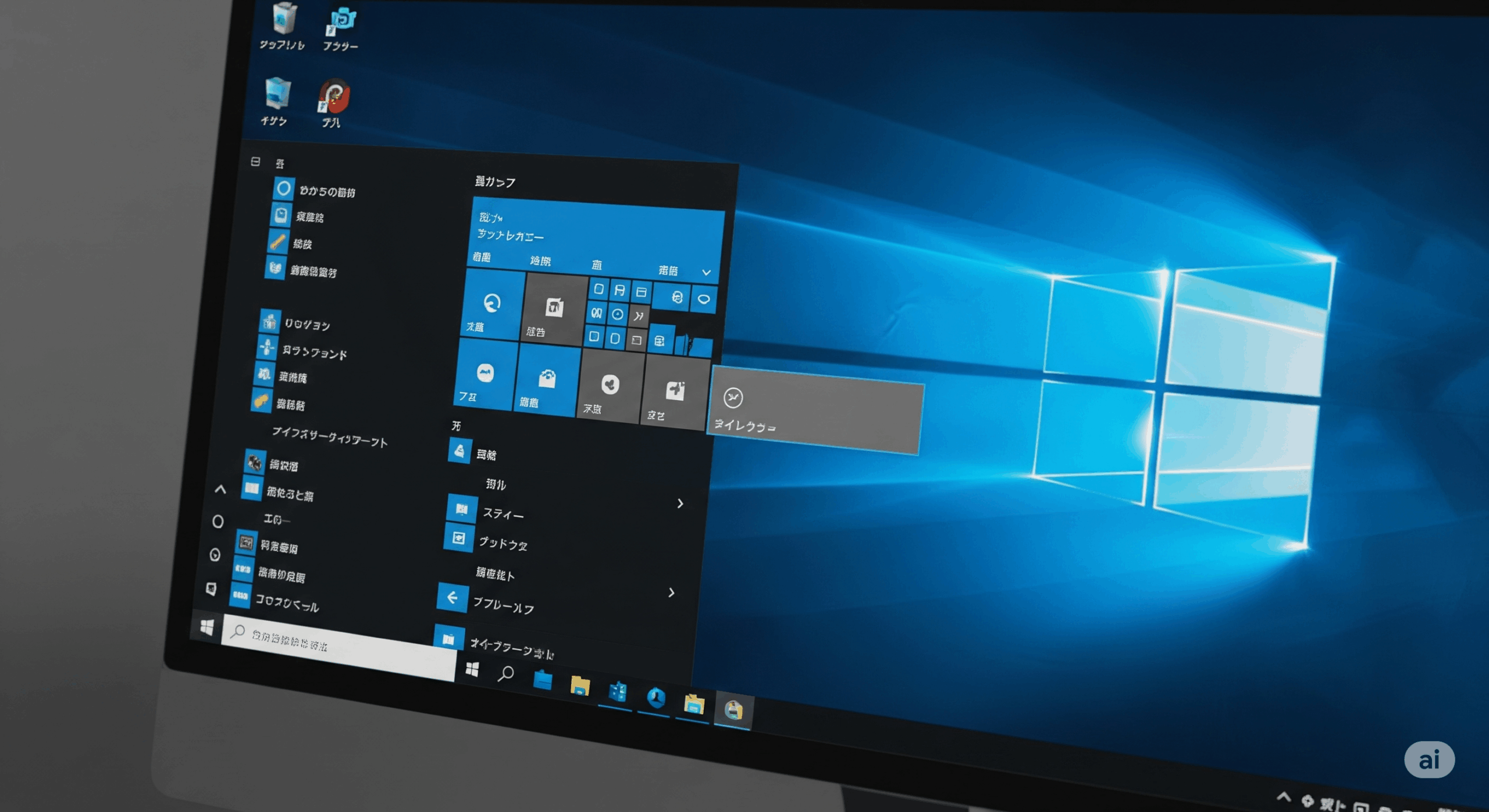
コメント